Содержание
Чтобы избавить бухгалтеров компании от рутинной работы по ручному переносу данных между системой «Банк-клиент» и программой «1С: Предприятие», применяются две типовые процедуры обмена: выгрузка и загрузка.
О системе «Банк-клиент»
Начнем с того, что означает понятие «Банк-клиент» в общем случае. Это специальное программное обеспечение, которое позволяет в онлайн-режиме контролировать статусы платежных документов и расчетных счетов в банке, с которым сотрудничает организация.
В нашем случае модуль под названием «Банк-клиент» инсталлируется на рабочем компьютере бухгалтера и выполняет несколько важных задач: формирует, контролирует, шифрует и дешифрует информацию, ставит электронные подписи и многое другое. Условно работа с банком на постоянной основе включает такие действия: создание платежных поручений, импорт и экспорт данных (информация о списаниях и поступлениях за текущий рабочий день) и отражение банковской выписки в р/с «1С».
Обмен 1С с системой «Банк-клиент» — это встроенный механизм типовых конфигураций, который требует настройки.
Настройка обмена «1С» с банк-клиентом
Рассмотрим настройку работы с банк-клиентом в «1С:Предприятие 8.3». В нашем случае примером будет служить конфигурация «Бухгалтерия предприятия 3.0(3.0.65.84)». Если Ваша версия несколько отличается, это не должно привести к проблемам, основные принципы останутся неизменными.
Сам «Банк-клиент» позволяет автоматизировать процесс обмена данными с банком, что существенно облегчает работу бухгалтера и экономит его время. Например, выгрузку платежек в «Банк-клиент» и загрузку выписок из «Банк-клиент» можно производить сразу из 1С путем нажатия нескольких кнопок.
Для правильной работы нужна корректная настройка, и в зависимости от Ваших потребностей приведённый ниже пример может немного отличаться.
Рассмотрим, как правильно настроить обмен между «Бухгалтерия предприятия 3.0» и АС «Клиент-Сбербанка».
После запуска 1С нужно выбрать «Банк и касса», а в открывшейся вкладке — «Банковские выписки» (Рис.1).

Перед нами будет выведен весь список банковских выписок в виде таблицы, а также поля отборов и другие элементы формы. Более подробно про каждый элемент можно узнать при наведении на него указателя мышки – будет выведена подсказка. Так как на данный момент нас интересует обмен с банком, продолжим настройку — для этого нажимаем на кнопку «Еще» и выбираем «Настроить обмен с банком» (Рис. 2).

Откроется форма с настройками обмена (Рис. 3). Теперь нужно корректно заполнить эту форму исходя из Ваших потребностей, для чего детально разберем имеющиеся поля:
- Организация* — выбираем организацию, по которой будем вести обмен.
- Обслуживаемый банковский счет — банковский счёт организации для обмена.
- Название программы — из предложенного списка выбираем наименование соответствующей системы банк-клиента, с которым ведется работа. В случае затруднения при выборе — обратитесь в службу поддержки банка.
- Файл выгрузки в банк — выбираем имя файла и расположение его на Вашем компьютере. По умолчанию имя «kl_to_1c.txt». Важно: в «Банк-клиент» указывается имя файла загрузки, который соответственно должно совпадать с данными, которые мы указываем в данном поле. Т.е. файл выгрузки из 1С это файл загрузки в «Банк-клиент».
- Файл загрузки из банка — выбираем загружаемый в 1С файл. Как и в прошлом пункте, файл загрузки в 1С это файл выгрузки из «Банк-клиент».
- Кодировка — кодировка, используемая в файлах обмена. Необходимо, чтобы она совпадала со значением, установленным в «Банк-клиент».
- Группа для новых контрагентов — возможна ситуаций, когда в 1С не будет присутствовать контрагент, который будет фигурировать в документе. С помощью данного поля можно указать, в какую группу он будет добавлен при создании. Если оставляем поле пустым, то будет добавлен в корень справочника «Контрагенты».
*Если вы ведёте учет в базе по нескольким организациям.
Галочками выбираем нужные нам параметры выгрузки: будут ли загружаемые документы сразу проводиться, создавать ли новые объекты, показывать ли форму «Обмен с банком», а также параметры безопасности.

После установки всех параметров нажимаем «Сохранить и закрыть». Программа вернет нас на форму «Банковские выписки» (Рис.2). Если мы хотим сразу загрузить данные из файла «Банк-клиент», то нам нужно нажать кнопку «Загрузить». Далее в зависимости от галочки в пункте «Перед загрузкой показывать форму «Обмен с банком»» на форме «Настройка обмена с клиентом банка» (Рис.3), откроется либо форма «Обмен с банком» (Рис.4), либо начнется загрузка данных.
В данном случае мы рассмотрим все более подробно, поэтому на форме «Банковские выписки» (Рис.2) нажимаем на кнопку «Еще» и выбираем пункт «Обмен с банком», в результате чего откроется форма «Обмен с банком» (Рис.4).
Как мы видим, на данной форме есть две вкладки «Отправка в банк» и «Загрузка выписки из банка», разберемся с каждой из них.
По умолчанию открыта вкладка «Отправка в банк», рассмотрим ее подробнее (Рис.4).

Проверяем Банковский счет, Организацию, Имя файла выгрузки. Выбираем период и галочками отмечаем документы, которые нужно выгрузить.
Обратите внимание на поле «Версия формата обмена», если Ваша система «Банк-клиент» не поддерживает версию 1.02, то нужно выбрать 1.01.
Также стоит обратить внимание на цвет шрифта документа. Если он черный – данные заполнены корректно, документ можно выгрузить. Если красный, то по документу есть ошибки, которые можно посмотреть в левом нижнем углу (Рис.5).

Если ошибок нет, документы выбраны и все параметры установлены правильно, нажимаем кнопку «Выгрузить». После данного действия мы можем посмотреть «Отчет о выгрузке» по соответствующей кнопке, либо сам выгруженный файл.
Теперь в указанном каталоге (поле «Файл выгрузки в банк») был создан файл, который мы можем загрузить в «Банк-клиент».
Рассмотрим возможность загрузки данных из «Банк-клиент». Для этого переходим на вкладку «Загрузка выписки из банка» и проверяем данные полей Банковский счет, Организация, Файл загрузки. Обратите внимание: перед тем как загружать данные в 1С их нужно выгрузить из «Банк-клиент» в файл, ссылку на этот файл мы указываем в поле «Файл выгрузки», иначе система выведет предупреждение о том, что файл не обнаружен и предложит интерактивно выбрать его. Если все корректно, то нажимаем «Обновить из выписки» (Рис.6).

Таблица заполнится списком документов, которые содержатся в файле. Возможна ситуация, когда одни будут красного, а другие черного цвета. Если список черного цвета, то документ сопоставился корректно, а если красного — это значит, что не все реквизиты документа обнаружены в системе. Теперь, если мы установили галочку «Автоматическое создание ненайденных элементов», у нас будет активна кнопка «Создать ненайденное» при нажатии на которую мы сможем создать ненайденные элементы.
После проведения всех операций нажмем на кнопку «Загрузить», и данные будут загружены в 1С. Мы также можем посмотреть «Отчет о загрузке» по кнопке рядом.
Как видим процесс обмена с «Банк-клиент» не такой сложный, как может показаться на первый взгляд, однако и тут есть свои особенности, при игнорировании которых могут возникнуть ошибки и неточности.
Если у вас возникли затруднения при настройке, нужны какие-либо доработки или консультации по 1С, вы всегда можете обратиться к нам. Оставьте заявку на бесплатную консультацию по телефону: 8 (812) 363-17-87 или по электронной почте.
Опубликовано 09.12.2014 23:39 Administrator Просмотров: 103449
Эта статья о том, как работать с банковскими выписками в 1С: Бухгалтерии предприятия 8: как отразить поступление денежных средств на расчетный счет и их списание, а также как загрузить данные из клиент-банка; какие проводки должны быть сформированы в программе, и какой вопрос по работе с банковскими документами чаще всего задают пользователи.
Итак, для того, чтобы внести в программу данные о поступлении денег на расчетный необходимо перейти на вкладку «Банк и касса» и выбрать пункт «Банковские выписки».
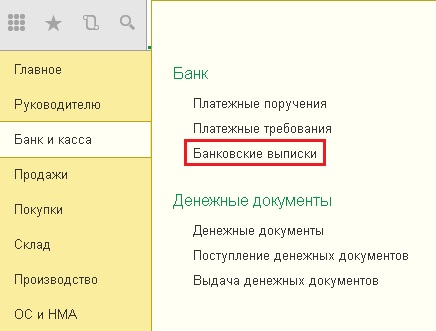
Для того, чтобы вручную ввести документ, необходимо в открывшейся форме нажать на кнопку «Поступление». 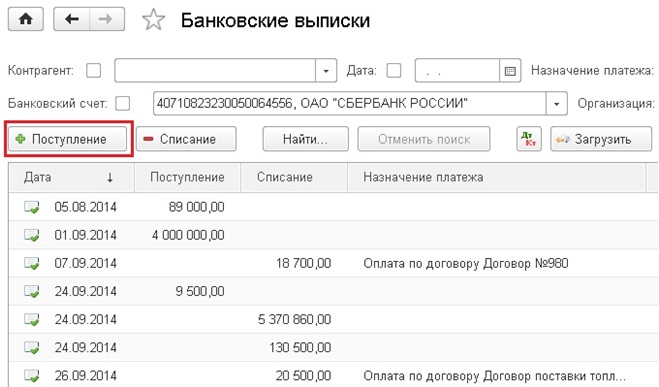
Первым делом выбираем вид операции, от него зависит состав остальных полей документа, в нашем случае это будет «Оплата от покупателя. Затем выбираем организацию (если их в базе несколько) и контрагента из справочника (при необходимости добавляем новый элемент). Поле «Счет плательщика» можно оставить незаполненным, а вот банковский счет организации нужно указать. Проставляем сумму платежа и добавляем в табличную часть информацию о договоре контрагента (также можно добавить в справочник непосредственно во время ввода документа), указываем ставку НДС и проверяем счета учета расчетов и авансов, в нашем случае это счета 62.01 и 62.02. Статью движения денежных средств указывать желательно, но не обязательно для проведения документа.
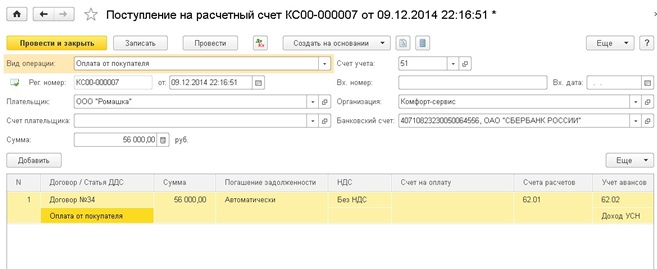
При проведении документа в данном случае используется счет авансов — 62.02, т.к. покупатель совершает предоплату, данные о реализации ему товаров или услуг еще не отражены в программе.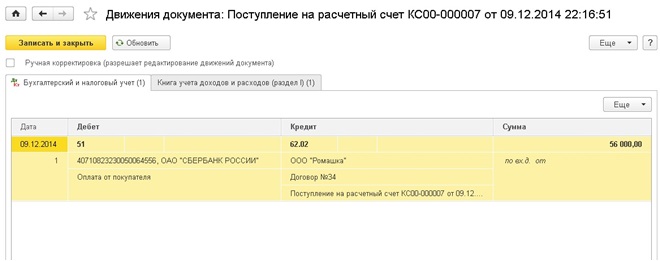
Для отражения списания с расчетного счета в форме банковской выписки нужно нажать кнопку «Списание». В открывшейся форме документа также первым делом выбираем вид операции и организацию. Мы будем отражать перечисление предоплаты поставщику. Для этого указываем контрагента (выбираем или добавляем нового), сумму платежа, банковский счет организации, если он не заполнился автоматически.
В табличную часть добавляем отдельную строку для каждого договора, в нашем случае договор будет один. Выбираем статью движения денежных средств, ставку НДС; проверяем счета расчетов и сумму. Поле «Назначение платежа» заполняется автоматически, но его можно подкорректировать вручную.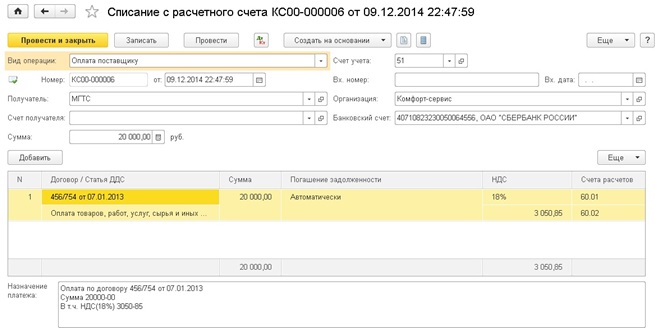
При проведении документа формируются следующие движения по счетам
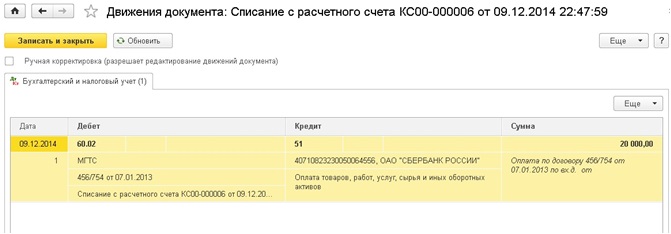
Еще один пример списания денежных средств с расчетного счета с другим видом операции подробно рассмотрен в статье Расходы на услуги банка — как отразить в 1С.
Также можно загрузить выписку из «Банк-клиента», данный способ описан в статье Загрузка выписки из Банк-клиента в 1С: Бухгалтерию — как настроить?
После того, как данные загружены, я бы рекомендовала сверить остаток на конец дня по выписке, возможно, в некоторые из загруженных документов нужно будет зайти, подкорректировать счета учета или другие поля и провести их. Например, для списания денежных средств на перечисление зарплаты в документах необходимо выбрать соответствующие ведомости на выплату.
Еще один вопрос, о котором мне хотелось бы рассказать — это печатные формы платежных поручений. К сожалению, документ «Списание с расчетного счета» нельзя вывести на печать. Для этих целей предназначен другой документ — «Платежное поручение», который также можно найти на вкладке «Банк и касса» или создать из документа списания, щелкнув на ссылку «Ввести платежное поручение» в нижней части формы.
- Введение
- Цели и назначение
- Описание обмена
- Системы дистанционного банковского обслуживания, имеющие сертификат «1С:Совместимо» по стандарту обмена данными «1С:Предприятие» — «Клиент банка».
Введение
Система 1С:Предприятие позволяет подготавливать и учитывать различные платежные документы. Для доставки их в банк часто применяются системы дистанционного банковского обслуживания, в том числе и системы класса «Банк — Клиент» (разработанные по технологии «толстый» или «классический» клиент). Один из модулей этой системы (модуль «Клиента Банка») устанавливается на рабочем месте бухгалтера. Недостатком таких систем является необходимость повторного ввода платежных документов в модуль «Клиента Банка» при отправке их в банк и повторного ввода платежных документов в систему 1С:Предприятие при получении их из банка. Это приводит к лишним трудозатратам и может привести к ошибкам.
Поэтому Фирмой «1С» совместно c разработчиками информационных банковских систем РФК, Диасофт и ЛАНИТ, разработан формат обмена финансовыми документами между системой 1С:Предприятие и модулями систем дистанционного банковского обслуживания, устанавливаемыми у клиентов банка (модулями «Клиент-банка»).
Фирмой «1С» разработан стандарт, описывающий единые правила обмена финансовыми документами c модулями «Клиент-банка», структуры и форматы данных.
По стандарту могут работать и некоторые системы Интернет-банкинга (разработанные по технологии «тонкого клиента»), когда на клиентской стороне располагается лишь обычный интернет-браузер с опциональными модулями криптозащиты и электронной подписи.
Стандарт является открытым и предлагается всем разработчикам систем удаленного доступа в качестве открытого стандарта, что позволит взаимодействовать с системой 1С:Предприятие любым системам дистанционного банковского обслуживания.
Стандарт предлагается разработчикам бухгалтерских (учетных) систем. Это позволит избежать доработок систем дистанционного банковского обслуживания и применять стандарт в качестве отраслевого стандарта.
Специально для программ типа «Клиент банка» фирма «1С» расширила число номинаций «Совместимо! Система программ 1С:Предприятие». Новая номинация называется: «Программа системы электронных расчетов типа «Клиент банка», соответствующая стандарту обмена данными «1С:Предприятие» — «Клиент банка».
Полное описание стандарта опубликовано на дисках информационно-технологического сопровождения (ИТС).
Цели и назначения
Стандарт разработан с целью выработки единых правил обмена финансовыми документами, описания структуры и форматов данных.
Использование стандарта позволяет реализовать следующую примерную схему дистанционного финансово-платежного обслуживания:
Описание обмена
Раздел не содержит форматов и структур данных. Он лишь знакомит Вас с технологией взаимодействия.
Основные понятия
«1С:Предприятие» — любая произвольная конфигурация на платформе «1С:Предприятия» версий 7.7, в которой реализованы оформление платежных документов, учет операций по расчетным счетам.
Модуль «Клиент банка» — программа, установленная на рабочем месте пользователя. Обеспечивает формирование, контроль, шифрование/дешифрование данных, электронную подпись, обмен данными с модулем «Банк» через систему телекоммуникаций.
Модуль «Банк» — программа, установленная в банке. Осуществляет автоматическую обработку транзакций и запросов клиента, обмен информацией с «Операционным днем банка», формирование и отправку «Клиенту банка» ответных пакетов сообщений.
Передача данных — передача данных от «1С:Предприятия» в «Клиент банка».
Прием данных — передача данных от «Клиента банка» в «1С:Предприятие».
Перечень видов документов при передаче:
Для платежной системы Российской Федерации:
- платежное поручение,
- заявление на аккредитив,
- платежное требование,
- инкассовое поручение.
Для платежной системы Республики Казахстан:
- платежное поручение,
- заявление на перевод валюты,
- заявка на покупку валюты.
Модуль обмена данными системы «1С:Предприятие» позволяет запоминать выбор значений основных реквизитов выгрузки (перечни видов документов и расчетных счетов и другие реквизиты), которые используются в следующем сеансе передачи данных .
Подготовка платежных документов
Пользователь системы «1С:Предприятия» вводит в программу (исправляет, удаляет) платежные документы: поручения, требования и т. д. Предполагается, что состав документов и их полей может отличаться в различных конфигурациях «1С:Предприятия».
Передача данных из «1С:Предприятие» в «Клиент банка»
Передача данных осуществляется в два этапа.
На первом пользователь подготавливает данные (платежные документы) и с помощью модуля обмена данными «1С:Предприятие» формирует файл данных.
На втором, с помощью программы «Клиент банка» этот файл читается и обрабатывается. Результат обработки передается по телекоммуникационным каналам в Банк.
При инициализации пользователем «1С:Предприятия» модуля выгрузки данных в диалоге указываются:
- виды выгружаемых документов. Перечень видов определяется функциональными возможностями «1С:Предприятие» и «Клиента банка».
- перечень расчетных счетов, по которым происходит выгрузка платежных документов. Предполагается, что у пользователя может быть несколько расчетных счетов, а выгружаться могут не все (чтобы уменьшить объем передаваемой информации при повторной выгрузке, чтобы передавать документы по разным счетам в разные банки и т. д.).
- период выгрузки платежных документов. В этом интервале дат будут выгружены все платежные документы указанных видов по указанным расчетным счетам. Период выгрузки выбирается таким образом, чтобы были выгружены все документы, введенные (измененные) после предыдущей выгрузки данных. Если период охватывает ранее выгруженные документы, это не считается ошибкой.
Результатом выгрузки данных является файл в котором хранится следующая информация:
- Служебная информация: сведения о формате файла, о времени его создания, и т. д.
- Период, за который выгружались документы.
- Перечень расчетных счетов, по которым выгружены платежные документы.
- Перечень видов выгруженных документов.
- Информация о платежных документах.
В «Клиенте банка» пользователем инициируется загрузка данных из созданного с помощью «1С:Предприятия» файла. При этом:
- Если документ данного вида не может обрабатываться «Клиентом банка» (в силу функциональных возможностей) — процедура загрузки информирует об этом пользователя.
- Если загружаемый документ уже присутствует в «Клиенте банка», и не отличается по содержанию — он не обрабатывается.
- Если этот документ уже присутствует в «Клиенте банка», но отличается по содержанию, то он считается исправленным; если документ (в соответствии с логикой «Клиента банка») может быть изменен (еще не подписан, не передан в банк и т. д.), то он перезаписывается в базе данных.
- Если этот документ отсутствует в «Клиенте банка», то он считается новым; если документ (в соответствии с логикой «Клиента банка») может быть передан в банк (не просрочен и т. д.) — он заносится в базу данных.
Во всех остальных ситуациях (например, переданный документ в «Клиенте банка» есть и отличается от существующего в «Клиенте банка», а документ в «Клиенте банка» уже проведен) считается, что документ не может быть обработан, и процедура загрузки информирует об этом пользователя. - Все существующие в «Клиенте банка» (на момент загрузки), но отсутствующие в файле обмена (отсутствующие в «1С:Предприятии») документы указанных видов по указанным расчетным счетам в интервале обмена считаются удаленными из «1С:Предприятия». При этом:
- Если документ (в соответствии с логикой «Клиента банка») может быть удален (еще не подписан, не передан в банк и т.д.) — он удаляется из базы данных.
- В других случаях, если документ не может быть удален, процедура загрузки информирует об этом пользователя.
Таким образом, происходит синхронизация данных в «Клиенте банка» по данным «1С:Предприятия».
В «Клиенте банка» выполняется вся необходимая работа по подготовке и отправке документов в Банк и получении оттуда информации (результатов обработки переданных документов, выписки по счетам и т.д.).
Прием данных из «Клиента банка» в «1С:Предприятие»
Прием данных также осуществляется в два этапа.
На первом — пользователем инициируется прием данных из Банка и формирование файла.
На втором, с помощью модуля обмена данными «1С:Предприятие» этот файл читается и обрабатывается.
В «Клиенте банка» пользователем инициируется выгрузка данных — операций по расчетному счету в файл установленного формата. При этом:
- Пользователь указывает перечень расчетных счетов, по которым происходит выгрузка операций. Предполагается, что у пользователя может быть несколько расчетных счетов, а выгружаться могут не все (чтобы уменьшить объем передаваемой информации при повторной выгрузке, чтобы передавать документы по разным счетам в разные банки и т. д.)
- Пользователь указывает период выгрузки операций. В этом интервале дат будут выгружены все операции по указанным расчетным счетам. Период выгрузки выбирается таким образом, чтобы были выгружены все данные (измененные) после предыдущей выгрузки. Если период охватывает ранее выгруженные операции, — это не считается ошибкой.
- В результате выгрузки данных создается файл в котором хранится следующая информация:
- Служебная информация: сведения о формате файла, о времени его создания, и т. д.
- Перечень расчетных счетов, по которым выгружены операции.
- Период, за который выгружались операции.
- Остатки и обороты по счетам.
- Содержание полей каждого документа, дата его проведения по расчетному счету.
В «1С:Предприятии» пользователем инициируется загрузка данных из файла. При этом:
- Если загружаемый документ уже присутствует в «1С:Предприятии», и не отличается по содержанию, то он не обрабатывается.
- Если загружаемый документ уже присутствует в «1С:Предприятии», но отличается по содержанию, то он считается исправленным; процедура загрузки информирует об этом пользователя и предлагает ему изменить существующий документ.
- Если загружаемый документ отсутствует в «1С:Предприятии», то он считается новым и заносится в базу данных.
- Все существующие в «1С:Предприятии» (на момент загрузки), но отсутствующие в файле обмена (отсутствующие в «Клиенте банка») по указанным расчетным счетам в интервале обмена считаются удаленными из «Клиента банка», то они удаляются из базы данных.
Таким образом, происходит синхронизация данных в «1С:Предприятии» по данным «Клиента банка».
Системы дистанционного банковского обслуживания, имеющие сертификат «1С:Совместимо» по стандарту обмена данными «1С:Предприятие» — «Клиент банка».
Для получения более подробной информации, а также по техническим и организационным вопросам использования стандарта обмена данными «1С:Предприятие» — «Клиент банка» обращайтесь к Ельцову Владимиру eltv@1c.ru
Клиент банк (загрузка / выгрузка платежных документов)
Не требует изменения конфигурации
Для обмена информацией с банками по электронным каналам связи предназначены специализированные программы типа «Клиент банка». Для этого используется специальная обработка»Загрузка/Выгрузка платежных документов», вызываемая из меню «Банк» — «1С Предприятие — Клиент банка».
Специальная обработка позволяет:
— подбирать платежные документы в информационной базе «1С:Бухгалтерия 8 (7.7) для Беларуси», а затем выгружать их в программу «Клиент банка» для передачи в банк.
— загружать в информационную базу «1С:Бухгалтерия 8 (7.7) для Беларуси» из программы «Клиент банка» информацию, поступившую из банка об операциях по расчетным счетам организации.
Для загрузки информации в форму Клиент — Банк, необходимо нажать на кнопку «Прочитать данные из файла», предварительно заполнив все необходимые поля — Организация, Банковский счет, Файл загрузки:
По нажатию на кнопку — «Выбора», появиться список выбора организации, банковского счета, а также выбираем путь к каталогу выгрузки.
Также на форме Клиент — Банк, расположена панель инструментов, представленная ниже:
— заполнить (обновить) список документов, которые будут выгружены в файл;
— отметить всё;
— снять отметку у всех;
— создать найденные объекты (контрагенты, их расчетные счета и договора);
— результат проведения документа;
— упорядочить по возрастанию;
— упорядочить по убыванию.
Также по нажатию на кнопку «Документы», появиться список возможных действий, некоторые из них были рассмотрены ранее:
— настройка списка, по нажатию на данную кнопку, появиться форма представленная ниже:
— вывести список,, по нажатию на данную кнопку, появиться форма представленная ниже:
Внизу таблицы вывода данных можно увидеть Итоги по: «Поступило», «Списано».
По нажатию на кнопку Настройка, появиться форма представленная ниже:
По нажатию на кнопку «Справка» появится форма представленная ниже:
По нажатию на кнопку «Отчет» происходит формирование отчета, туда будут выведены данные которые ранее были загружены в форму Клиент — Банк:
По нажатию на кнопку «Загрузить», будет выведено служебное сообщение, например:
На закладке «Выгрузка» также необходимо заполнить поля — Организация, Банковский счет, Каталог выгрузки.
Также необходимо выбрать период с по, нажатием на кнопку :
Также по нажатию на кнопку «Документы», появиться список возможных действий, некоторые из них были рассмотрены ранее:
Также на данной закладке можно делать различные отборы, при помощи кнопок: Установить отбор, Отбор по значению в текущей колонке, История отборов, Отключить отбор. Представлены некоторые новые для нас кнопки: Добавить, Скопировать, Изменить.
По нажатию на кнопку «Выгрузить» появиться служебное сообщение представленное ниже:
В данном служебном сообщении показан путь который мы выбирали ранее — «Каталог выгрузки».
Кнопки Отчет, Справка, Настройка, были рассмотрены нами ранее.
1С:Предприятие 8.3 /
Бухгалтерия для Украины 2.0 /
Учет операций с денежными средствами
Выгрузка данных
Загрузка данных
Для обмена информацией с банками по электронным каналам связи предназначены специализированные программы типа «Клиент банка». «1С:Бухгалтерия 8 для Украины», со своей стороны, предоставляет возможность обмена информацией с такими программами. Для решения этой задачи в «1С:Бухгалтерии 8 для Украины» используется специальная обработка «Обмен с банком», вызываемая из журнала «Банковские выписки» по кнопке «Загрузить».
Обработка используется для следующих операций:
- выгрузка платежных поручений из журнала документов » Платежное поручение » по кнопке «Выгрузить»,
- загрузка данных в журнале «Банковские выписки» по кнопке «Загрузить».
Обработка позволяет:
- подбирать платежные документы в информационной базе, затем выгружать их в программу «Клиент банка» для передачи в банк по электронным каналам связи;
- загружать в информационную базу из программы «Клиент банка» информацию, поступившую из банка, об операциях по расчетным счетам организации.
Выгрузка данных
На закладке «Выгрузка», в поле «Файл выгрузки» следует указать имя и путь файла обмена. Этот же файл должен быть указан в программе типа «Клиент банка» в качестве файла загрузки. В поле «Банковский счет» необходимо выбрать счет, по которому будет производиться обмен с программой типа «Клиент банка».
Выгрузка платежных документов выполняется по кнопке «Выгрузить». После этого система автоматически сформирует файл экспорта и заполнит его информацией всех исходящих платежных документов.
Если после выгрузки в программу «Клиент банка» платежные документы были изменены, то их можно выгрузить повторно. При этом в программе типа «Клиент банка» список документов для передачи в банк должен измениться. Однако важно понимать, что если документы уже были переданы программой в банк, то изменять их не рекомендуется.
Загрузка данных
На закладке «Загрузка», в поле «Файл загрузки» следует указать имя и адрес файла обмена. Перед этим тот же файл должен будет указан в программе типа «Клиент банка» в качестве файла выгрузки.
При загрузке могут выполняться следующие действия:
- уточняются реквизиты платежных документов, ранее введенных в информационную базу. Если документы из «Клиент банка» поступили в измененном виде, то они будут исправлены в информационной базе;
регистрируются входящие и исходящие платежные документы. Если исходящие документы в информационной базе не оформлялись, то создаются новые документы. В них заносятся все реквизиты загружаемых платежных документов: расчетный счет, сумма, контрагент. При этом информационная база предложит создать нового контрагента, если не сможет его идентифицировать.
Другие материалы по теме:
банковские выписки, клиент банка, программой, выгрузить, загрузка данных, банковский счет, 1с:бухгалтерии 8 для украины, выгрузка, загрузка, по кнопке, реквизиты, программы, клиент, банк, файл, обработка, обмен, документы, на закладке, контрагент, документов, счет